當您需要更換手機、建立備份或管理大量聯絡人清單時,將 TECNO 聯絡人匯出至 Excel 是明智之舉。使用 Excel,您可以輕鬆編輯、搜尋和整理聯絡人。但問題來了:如何輕鬆將 TECNO 聯絡人匯出到 Excel?別擔心;本指南將探討 4 種實用方法,讓匯出過程變得簡單有效率。
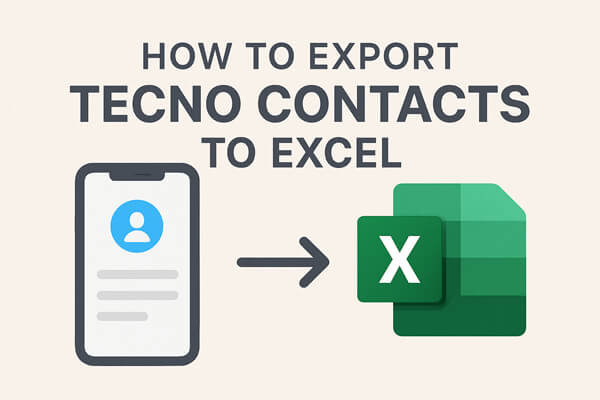
在更換手機或整理資料時,許多 TECNO 用戶都會遇到同樣的問題:「如何才能快速將所有聯絡人移至 Excel 中,而又不浪費大量時間進行手動工作?」為了解決這個問題,專業的資料管理工具是最明智的選擇 - 而Coolmuster Android Assistant是最可靠的解決方案之一。
Coolmuster Android Assistant是一款桌面程序,旨在直接從您的電腦管理Android資料。它允許您匯出、匯入、備份和還原各種類型的文件,包括聯絡人。
Coolmuster Android Assistant的亮點
使用Android Assistant 將所有 TECNO 聯絡人匯出到 Excel 的步驟:
01在電腦上下載並安裝Android Assistant。它相容於Windows和Mac ,因此您可以在任何您喜歡的系統上使用它。
02透過 USB 連接線或 Wi-Fi 將您的 TECNO 手機連接到電腦。如果出現提示,請在裝置上啟用 USB 偵錯。

03程式偵測到您的手機後,主介面將顯示不同的資料類別。點選「聯絡人」繼續。

04您現在可以預覽聯絡人,選擇特定聯絡人,或直接選擇匯出所有聯絡人。點擊「匯出」並選擇「CSV」格式,即可在 Excel 中輕鬆開啟和管理。

如果您喜歡逐步視訊演示,請查看本教學:
Google 通訊錄是一項線上服務,如果關聯到 Google 帳戶,它會自動同步您手機上的聯絡人。同步完成後,只需點擊幾下即可將聯絡人匯出到 Excel。此方法完全免費,但需要網路連線和事先同步。操作方法如下:
步驟 1. 在您的 TECNO 手機上,前往「設定」>「帳戶」>「Google」並啟用聯絡人同步。
第 2 步。在您的電腦上,開啟瀏覽器並登入 Google 通訊錄 ( contacts.google.com )。
步驟3. 從側邊欄點選「匯出」。
步驟4.選擇您想要的聯絡人並選擇「Google CSV」格式。

步驟5.下載檔案並直接在Excel中開啟。
VCF(vCard)檔案格式是通用的,適用於大多數裝置。它操作簡單,無需其他應用程式。主要的缺點是,雖然 VCF 檔案非常適合在裝置之間傳輸聯絡人,但如果不先轉換,則不太容易在 Excel 中查看。
如何透過 VCF 檔案將 TECNO 聯絡人匯出到 Excel?
步驟 1. 在您的 TECNO 手機上,開啟聯絡人應用程式。
第 2 步。點選「更多」>「匯入/匯出」>「匯出到 .vcf 檔案」。

步驟3.將產生的VCF檔案儲存到本機儲存或SD卡。
步驟4.將檔案傳輸到您的電腦。
步驟 5. 在 Excel 中開啟它或使用線上轉換器將 VCF 轉換為 CSV 以提高可讀性。
如果您喜歡直接在手機上管理所有內容,像 Contacts To Excel 這樣的應用程式可以為您提供便利的解決方案。它們可讓您快速將聯絡人匯出為 Excel 格式,並透過電子郵件或雲端儲存共用。缺點是某些應用程式需要付費才能使用全部功能。
如何透過 Contacts To Excel 應用程式將 TECNO 聯絡人匯出到 Excel?
步驟 1. 從 Google Play 商店下載並安裝Contacts To Excel 。
第 2 步。啟動應用程式並授予其存取聯絡人的權限。
步驟3.點選「匯出聯絡人」並選擇所有聯絡人。
步驟4.選擇輸出格式為“XLSX”或“CSV”。

步驟5.將文件保存在本地或直接透過電子郵件發送。
1. 我可以只匯出選定的聯絡人而不是全部嗎?
是的, Coolmuster Android Assistant和 Google Contacts 等工具可讓您在匯出之前選擇特定的聯絡人。
2. 對 Excel 來說,CSV 比 VCF 更好嗎?
CSV 更適合 Excel,因為它將資料組織成行和列。 VCF 更適合在手機之間移動聯絡人。
3. 匯出聯絡人會將其從我的手機中刪除嗎?
不會,匯出只會建立副本。您的聯絡人仍然安全地儲存在您的 TECNO 設備上。
無論您是想備份電話簿、建立業務聯絡人列表,還是僅僅想確保資料安全,學習如何將 TECNO 聯絡人匯出到 Excel 都非常有用。
以下是我們介紹的方法:
如果您正在尋找最穩定、最全面的解決方案,強烈推薦Coolmuster Android Assistant 。它不僅可以將聯絡人匯出到 Excel,還能幫助您管理整個Android設備,讓您完全掌控自己的資料。
相關文章:
如何透過 4 個巧妙技巧將 Outlook 聯絡人匯出到 Excel
如何在 TECNO 上復原已刪除的聯絡人(2025 年完整指南)





